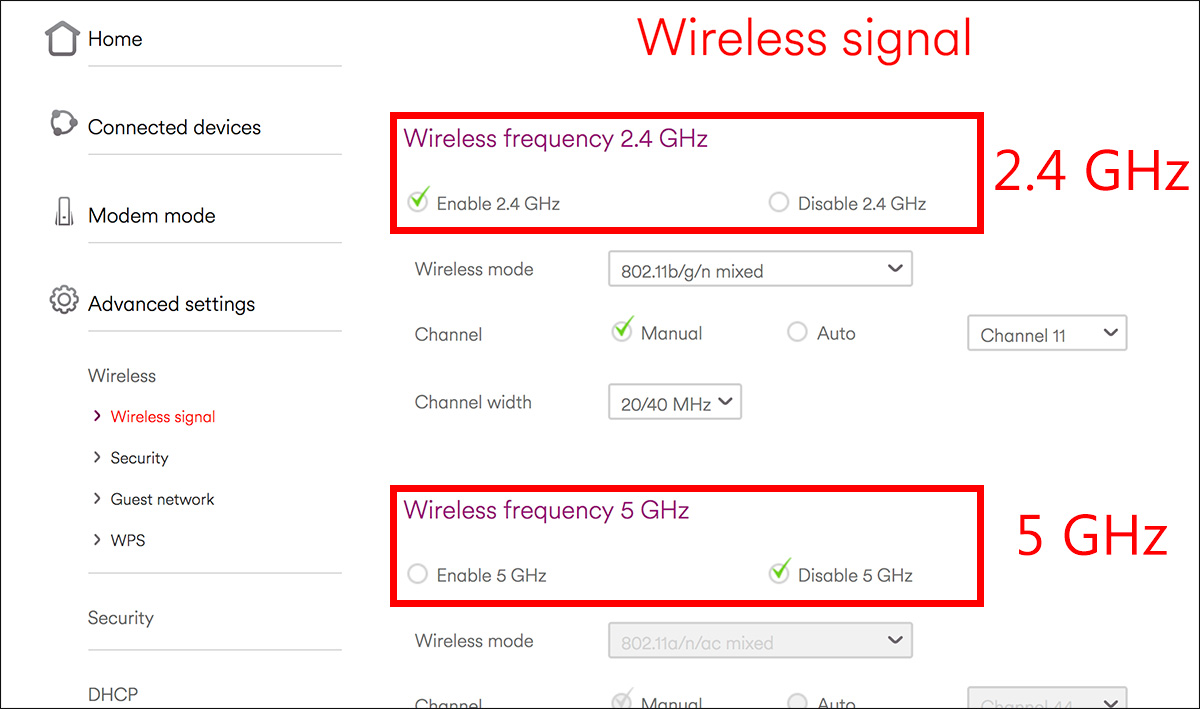မာတိကာ
Ethernet ကြိုး၏အကူအညီဖြင့် မိုဒမ်သို့ ပလပ်ထိုးလိုက်သောအခါတွင် သင်၏ကြိုးမဲ့ IP ကင်မရာအသစ်ကို Wi-Fi ကွန်ရက်ဖြင့် ချိတ်ဆက်ရန် ရုန်းကန်နေရပါသလား။ သင့် IP ကင်မရာသည် ကွန်ရက်နှင့် တည်ငြိမ်သောချိတ်ဆက်မှုကို မထိန်းသိမ်းနိုင်ပါသလား။
အထက်ပါမေးခွန်းများအတွက် ဟုတ်ကဲ့ဟုဆိုလျှင် သင်တစ်ယောက်တည်းမဟုတ်ပါ။ IP ကင်မရာအသုံးပြုသူအများအပြားသည် ၎င်းတို့၏ IP ကင်မရာကို WiFi ချိတ်ဆက်ရန် ပျက်ကွက်ခြင်း၏ အလားတူပြဿနာများကို ကြုံတွေ့နေရကြောင်း အစီရင်ခံတင်ပြထားပါသည်။
ကံကောင်းစွာဖြင့်၊ ဤပြဿနာကို IP ကင်မရာများဖြင့် ဖြေရှင်းရန် နည်းလမ်းများစွာရှိပါသည်။
ကြည့်ပါ။: Linksys စမတ် Wifi ကိရိယာများအတွက် လမ်းညွှန်ချက်အပြည့်အစုံဤပို့စ်အကြောင်း ပြောပြပါမည်။ IP ကင်မရာများအကြောင်း သိလိုသမျှနှင့် ၎င်းတို့ဘာကြောင့် WiFi ချိတ်ဆက်၍မရသနည်း။ ထို့အပြင်၊ မိနစ်ပိုင်းအတွင်း ဤပြဿနာကို သင်ဖြေရှင်းနိုင်သော နည်းလမ်းများစာရင်းကိုလည်း ကျွန်ုပ်တို့ပေးပါမည်။
သင်ပိုမိုသိရှိလိုလျှင် ဤပို့စ်ကို အဆုံးထိဖတ်ပါ။
ကျွန်ုပ်၏ Wireless IP Camera သည် အဘယ်ကြောင့် WiFi သို့ ချိတ်ဆက်၍မရပါသနည်း။
သင်၏ WiFi လုံခြုံရေးကင်မရာသည် WiFi သို့မဟုတ် အင်တာနက်သို့ ချိတ်ဆက်၍မရသည့် အကြောင်းရင်းများစွာရှိပါသည်။ သင့်အတွက် ယင်းကို ရိုးရှင်းစေရန်အတွက် သင့် IP ကင်မရာသည် Wi-Fi သို့ မချိတ်ဆက်ရသည့် အကြောင်းရင်းကို ဖော်ပြသည့် အောက်ပါစာရင်းကို ပေးထားပါသည်။
Router ၏ WiFi Signal သည် မခိုင်လုံပါ။
အားနည်းသော WiFi အချက်ပြမှုတစ်ခုသည် သင့်ကင်မရာကို တစ်မိနစ်ကြာချိတ်ဆက်ထားကာ ချိတ်ဆက်မှုဖြတ်တောက်ခြင်းစသည်ဖြင့် ဖြစ်ပေါ်နိုင်သည်။
တစ်ခါတစ်ရံတွင် သင့်ကြိုးမဲ့ IP ကင်မရာသည် WiFi သို့ ချိတ်ဆက်၍မရသည့် အကြီးမားဆုံးအကြောင်းရင်းမှာ Router သို့မဟုတ် မင်းရဲ့အဝေးကြီးမှာ ရှိနေတယ်။ကင်မရာများသည် မည်သည့်အချက်ပြမှုများကိုပင် မတွေ့ရတော့ဘဲ ဝင်ရောက်နိုင်မှုအမှတ်ကို ဖြစ်ပေါ်စေသည်။
ဤအကွာအဝေးသည် အရာဝတ္ထုများ၏ အနှောင့်အယှက်ကြောင့် ပိုမိုဆိုးရွားလာနိုင်သည့် WiFi ကွန်ရက်အချက်ပြမှုကို အားနည်းစေသည်။ ထို့ကြောင့် သင်သည် ဗီဒီယိုကြည့်ခြင်း သို့မဟုတ် ဂိမ်းကစားနေစဉ်တွင်လည်း နောက်ကျခြင်းကို ခံစားရနိုင်သည်။
ကြိုးမဲ့ IP Camera သည် လုံလောက်သော ပါဝါမရှိပါ
၎င်းသည် သင့်အတွက် အံ့သြစရာဖြစ်လာနိုင်သော်လည်း၊ WiFi IP ကင်မရာများသည် သင့်ပုံမှန် IP ကင်မရာများထက် ပါဝါပိုလိုအပ်ပါသည်။ ထို့ကြောင့် သင်သည် ကြိုးမဲ့ IP ကင်မရာကို အသုံးပြုနေပါက၊ အင်တာနက်ချိတ်ဆက်ရန် ပျက်ကွက်ခြင်း၏ နောက်ကွယ်တွင် တရားခံမှာ သင့်ကင်မရာတွင် အလုပ်လုပ်ရန် လုံလောက်သော ပါဝါမရှိခြင်းကြောင့်ဖြစ်သည်။
Wireless IP Camera ၏ Antennas များ လွတ်ထွက်သွားခြင်းဖြစ်နိုင်သည်
ဤသည်မှာ လူအများက ၎င်းတို့၏ ကြိုးမဲ့လုံခြုံရေးကင်မရာကို ကြိုးမဲ့ကွန်ရက်တစ်ခုသို့ ချိတ်ဆက်ရာတွင် ပျက်ကွက်ရသည့် အခြားအကြောင်းရင်းတစ်ခုဖြစ်သည်။ သို့သော်၊ အသုံးပြုသူအများအပြားသည် ဤပြဿနာကို စံနှုန်းတော်တော်လေးကောင်းနေသော်လည်း၊ ဤပြဿနာကို မကြာခဏ မေ့နေတတ်ကြသည်။ တပ်ဆင်မှုလုပ်ငန်းစဉ်အတွင်း တစ်ခါတစ်ရံတွင်၊ သင်၏ကြိုးမဲ့ IP ကင်မရာ၏အင်တင်နာသည် ချောင်သွားနိုင်သည်။
ထို့ပြင်၊ ၎င်းတို့သည် တင်းကျပ်နေပြီး သင်၏ WiFi router ဆီသို့ ညွှန်ပြနေရန် အရေးကြီးပါသည်။
WiFi မှားဝင်ခြင်း ကွန်ရက်စကားဝှက်
သင့် IP ကင်မရာသည် ချိတ်ဆက်မှုတည်ဆောက်ရန် ပျက်ကွက်သည့် အဖြစ်များဆုံး အကြောင်းရင်းတစ်ခုမှာ သင်သည် စကားဝှက်မှားရိုက်ထည့်ခြင်းကြောင့် ဖြစ်နိုင်သည်။ ကံမကောင်းစွာဖြင့်၊ ဤသည်မှာ လူအများက ၎င်းတို့၏ IP ကင်မရာကို သတ်မှတ်ရာတွင် မှားလေ့ရှိသောအမှားတစ်ခုဖြစ်သည်။
Wireless IP Camera တွင် IP လိပ်စာမှားသတ်မှတ်ပါ
တစ်ခါတစ်ရံ IP လိပ်စာသည်သင့် router သည် IP ကင်မရာနှင့် ချိတ်ဆက်မှု မတည်ဆောက်ရသည့် အကြောင်းရင်းဖြစ်သည်။
ကြိုးမဲ့ကွန်ရက်ပေါ်တွင် လုံခြုံရေးကင်မရာစနစ်တစ်ခုကို စနစ်ထည့်သွင်းရန် နည်းလမ်းများစွာရှိသည်။ အများစုသည် ၎င်းတို့၏ Wi-Fi အချက်ပြမှုတွင် IP ကင်မရာကို သတ်မှတ်ရန် ၎င်းတို့၏ IP လိပ်စာကို အသုံးပြုကြသည်။ သို့သော်၊ တစ်ခါတစ်ရံတွင် ၎င်းတို့၏ ကင်မရာရှိ IP လိပ်စာမှားခြင်းကြောင့် ချိတ်ဆက်မှုပြုလုပ်ရာတွင် ပျက်ကွက်တတ်ပါသည်။
သင်၏ WiFi Router ၏ Firewall သည် ၎င်းတို့အား ချိတ်ဆက်ရန် ပိတ်ဆို့နေနိုင်သည်
Router အများအပြားတွင် built-in ပါရှိပါသည်။ သင့်စက်ပစ္စည်းနှင့် ကွန်ရက်ကို တိုက်ခိုက်ခြင်းမှ ကာကွယ်ရန် လုံခြုံရေးအင်္ဂါရပ်များ သို့မဟုတ် firewall တစ်ခု။ ထိုသို့ပြုလုပ်ရန် အကြိမ်များစွာ၊ Firewall သည် အမည်မသိအရာဝတ္ထုတစ်ခုအား ဝင်ရောက်ခွင့်မပြုဘဲ၊ ၎င်းသည် သင်၏ IP ကင်မရာကို WiFi သို့ ချိတ်ဆက်ခြင်းမပြုနိုင်ပေ။
IP Camera ကို အင်တာနက်သို့ ချိတ်ဆက်နည်း
အွန်လိုင်းသင်တန်းများ သို့မဟုတ် အစည်းအဝေးများအတွက် ကျွန်ုပ်တို့၏ IP ကင်မရာများကို ကျွန်ုပ်တို့အသုံးပြုသည့် ယခုခေတ်တွင်၊ ဤပြဿနာကို တတ်နိုင်သမျှအမြန်ဆုံးဖြေရှင်းရန် အရေးကြီးပါသည်။
သင်၏ကြိုးမဲ့ IP ကင်မရာကို အင်တာနက်နှင့် မည်သို့ချိတ်ဆက်ရမည်ကို မသေချာပါက၊ ဤချိတ်ဆက်မှုပြဿနာကို ဖြေရှင်းရန် အောက်ဖော်ပြပါနည်းလမ်းများကို လိုက်နာပါ။
Wireless IP Camera တွင် လုံလောက်သော ပါဝါရှိသည် သေချာပါစေ။
သင်ချိတ်ဆက်မှုပြဿနာတစ်ခုကြုံတွေ့ရတိုင်း ကြိုးမဲ့ကင်မရာသည် ပါဝါလုံလောက်စွာရရှိကြောင်း အမြဲသေချာပါစေ။ ပထမဦးစွာ၊ အားလုံးပုံမှန်အလုပ်လုပ်သလားဆိုတာကိုကြည့်ဖို့ power supply ကိုကြည့်ပါ။ ထို့အပြင်၊ သင့်တွင် ကြိုးများ ချောင်သွားခြင်း ရှိ၊ မရှိ စစ်ဆေးပါ။
ထို့အတူ သင်ဘက်ထရီပါဝါသုံး WiFi IP ကင်မရာများကို အသုံးပြုနေပါက ဘက်ထရီပါရှိကြောင်း သေချာပါစေ။နောက်ဆုံးတော့ စွဲချက်တင်တယ်။ မဟုတ်ပါက ဘက်ထရီကို အစားထိုးပြီး IP ကင်မရာကို ထပ်မံချိတ်ဆက်ရန် ကြိုးစားပါ။
ကံအားလျော်စွာ၊ ကြိုးမဲ့ IP ကင်မရာများ၏ ဗားရှင်းအသစ်များတွင် ဖတ်ရှုနိုင်စေရန်အတွက် LED မီးများပါရှိသည်။ ထို့ကြောင့်၊ ပါဝါမီးများသည် တစ်ခုတည်းဖြစ်ကြောင်း သေချာပါစေ။
ကြည့်ပါ။: iPhone မှ iPad သို့ Wifi မျှဝေနည်းWiFi စကားဝှက်မှန်ကန်ကြောင်း သေချာပါစေ
လူတော်တော်များများက WiFi စကားဝှက်ကို မှားယွင်းစွာ ရိုက်ထည့်ပြီးနောက် IP ကင်မရာကို အဘယ်ကြောင့် မချိတ်ဆက်ရသနည်းဟု တွေးမိသည်။ ၎င်းတို့၏ကြိုးမဲ့ကွန်ရက်။ ထို့ကြောင့်၊ သင်သည် မှန်ကန်သော စကားဝှက်ကို အသုံးပြုနေကြောင်း သေချာပါစေ။
အပိုနေရာများ မထည့်ဘဲ ၎င်းကို ဖြည်းဖြည်းချင်း စာရိုက်ပါ။ WiFi စကားဝှက်သည် စာလုံးအကြီးအသေးသာဖြစ်ကြောင်း သတိပြုပါ။ သို့သော် သင့်စကားဝှက်ကို မေ့သွားပါက၊ ကြိုးမဲ့ရောက်တာ၏ ဆက်တင်များကို ဝင်ရောက်ကြည့်ရှုနိုင်ပြီး ၎င်းကို ထိုနေရာတွင် အလွယ်တကူ ရှာတွေ့နိုင်ပါသည်။
သင့် IP ကင်မရာ အင်တာနာများကို ချိန်ညှိပါ
သင့်တွင် ကြိုးမဲ့လုံခြုံရေးကင်မရာ သို့မဟုတ် အခြားအမျိုးအစားတစ်ခုခုရှိမရှိ လုံခြုံရေးကင်မရာရှိ အင်တာနာများ လွတ်သွားခြင်းရှိမရှိ အမြဲစစ်ဆေးပါ။
ထို့ပြင်၊ သင့်ကြိုးမဲ့ရောက်တာနေရာသို့ ၎င်းတို့အား ညွှန်ပြပါ။
ပုံမှန်အားဖြင့် ကင်မရာကို လက်ခံရရှိသည့်အခါတွင် ၎င်း၏ အင်တာနာများ ထည့်သွင်းမထားပါ။ ထို့ကြောင့် သင့်ကြိုးမဲ့ကင်မရာကို သတ်မှတ်သည့်အခါ ၎င်း၏အင်တင်နာများကို တင်းကျပ်ထားကြောင်း သေချာပါစေ။
သင့် Wireless Router ရှိ SSID (ကြိုးမဲ့ကွန်ရက်) ကိုရှာပါ
SSID သည် အခြားအမည်တစ်ခုမျှသာဖြစ်သည်။ သင်၏ကြိုးမဲ့ကွန်ရက်အတွက်။ ထို့ကြောင့် SSID ကို သင်ရှာဖွေသည့်အခါတိုင်း၊ သင့် IP တွင် ၎င်းကို အလွယ်တကူ ရှာဖွေနိုင်မည်ဖြစ်သည်။ကင်မရာ။
သို့သော်၊ အချို့သော IP ကင်မရာများတွင် SSID ကို ကိုယ်တိုင်ရိုက်ထည့်ရပါမည်။ အကယ်၍ သင့်အတွက် ဖြစ်ပါက၊ သင်သည် မှန်ကန်သောကြိုးမဲ့ကွန်ရက်ကို ရွေးချယ်ကြောင်း သေချာပါစေ။ ၎င်းသာမကဘဲ ၎င်း၏အမည်ကို မှန်ကန်စွာ ရိုက်ထည့်ကြောင်းကိုလည်း သေချာစေပါ။
သင့် Wi-Fi ကွန်ရက်သည် အားကောင်းကြောင်း သေချာပါစေ
ယခင်က ဖော်ပြခဲ့သည့်အတိုင်း အားနည်းသော Wi-Fi အချက်ပြမှု ခံစားရပါက၊ သင်သည် သင်၏ကြိုးမဲ့လုံခြုံရေးကင်မရာကို အင်တာနက်နှင့် ချိတ်ဆက်မည်မဟုတ်ပါ။
ဤပြဿနာကို ဖြေရှင်းရန်၊ သင့်ကြိုးမဲ့ IP ကင်မရာနှင့် router အကြားအကွာအဝေးသည် မရှည်လျားဘဲ သင်၏ WiFi အချက်ပြမှုကို အလွယ်တကူ ဖုံးကွယ်နိုင်စေရန် သေချာပါစေ။
တိကျသောအချက်အလက်များကို ရယူလိုပါက ထုတ်လုပ်သူ၏ specs များကို ကြည့်ရှုရပါမည်။ ထို့အပြင်၊ မျက်နှာကျက်၊ နံရံများနှင့် မတူညီသောဝင်ရောက်စွက်ဖက်မှုမျိုးများသည် သင့် router ၏ WiFi စွမ်းအားကို အားနည်းစေနိုင်ကြောင်း သတိပြုပါ။
ထို့အပြင်၊ သင်သည် IP ကင်မရာသို့ တိုက်ရိုက်ဝင်ရောက်နိုင်ပြီး ၎င်းတွင် WiFi ကြိုးမည်မျှရှိကြောင်း စစ်ဆေးနိုင်ပါသည်။ .
ဘားတစ်ခု သို့မဟုတ် နှစ်ခုသာပြသပါက၊ ၎င်းသည် သင့်ကင်မရာသည် router သို့မဟုတ် access point နှင့်အတော်လေးဝေးကွာသည်ဟု ဆိုလိုသည်။ ယင်းအခြေအနေတွင်၊ ၎င်းကို router နှင့် ပိုမိုနီးကပ်စွာယူဆောင်ခြင်းဖြင့် သင့် IP ကင်မရာ၏တည်နေရာကို ပြောင်းလဲရန် လိုအပ်ပါသည်။
ထို့ပြင်၊ သင်သည် WiFi signal ကိုထပ်မံတိုးချဲ့ရန်အတွက် သင့် router အတွက် WiFi extender သို့မဟုတ် booster ကိုဝယ်ယူနိုင်ပါသည်။
အနှောင့်အယှက်မဖြစ်စေရန် Router ၏ Frequency Band ကိုပြောင်းပါ
သင့် router နှင့် ချိတ်ဆက်ထားသော စက်တစ်ခုထက်ပိုပါက၊ ၎င်းသည် သင်၏ WiFi တစ်ခုလုံးကို ဖြစ်ပေါ်စေနိုင်သည်။အချက်ပြကွန်ရက်သည် နှေးကွေးပြီး ကြပ်လာပါသည်။
၎င်းသည် သင့် router အတွက် ဖြစ်ပါက၊ ကွန်ရက်ပေါ်တွင် စက်အများအပြားကို ထားရှိရန် ခက်ခဲလိမ့်မည်။ ဥပမာအားဖြင့်၊ ကြိုးမဲ့ IP ကင်မရာသည် ကျပန်းချိတ်ဆက်ခြင်း သို့မဟုတ် ချိတ်ဆက်မှုဖြတ်တောက်ခြင်း ဖြစ်နိုင်သည်။
၎င်းသည် 2.4 GHz လှိုင်းနှုန်းလှိုင်းရှိသည့် router တွင် ပို၍မကြာခဏဖြစ်ပွားသည်။ အဘယ်ကြောင့်ဆိုသော် ၎င်းတို့ကို အိမ်သေးသေးလေးတွင် တစ်ယောက်တည်းနေသူများ ပို၍အသုံးများသောကြောင့်ဖြစ်သည်။ သို့သော် 2.4GHz လှိုင်းနှုန်းသည် လျင်မြန်စွာ ပိတ်ဆို့သွားကြောင်း ဝန်ခံရာတွင် သံသယဖြစ်စရာမရှိပါ။ ၎င်းမှာ တက်ဘလက်များ၊ ဖုန်းများ သို့မဟုတ် လက်ပ်တော့များကဲ့သို့သော အိမ်အနီးတဝိုက်ရှိ အခြား router များက ၎င်းကို အသုံးပြုသောကြောင့်ဖြစ်သည်။ ထို့ကြောင့်၊ ဤစက်ပစ္စည်းများအားလုံးသည် အချက်ပြအနှောင့်အယှက်ဖြစ်စေနိုင်သည်။
ထို့ကြောင့် dual-band WiFi ကင်မရာများကို အသုံးပြုရန် သင့်အား အကြံပြုအပ်ပါသည်။ ထိုသို့သောကင်မရာများသည် လှိုင်းနှုန်းစဉ်များ၊ 2.4 နှင့် 5 GHz နှစ်ခုလုံးတွင် အလုပ်လုပ်သည်။ ထို့ကြောင့် သင့်ကင်မရာသည် 2.4 GHz လှိုင်းနှုန်းကို ချိတ်ဆက်ရန် ခက်ခဲနေပါက၊ သင်လုပ်ဆောင်ရန်မှာ သင့်ကင်မရာ၏ ဆက်တင်များသို့သွားပြီး ၎င်း၏ band ကို ပြောင်းလဲလိုက်ပါ။ ၎င်းသည် တည်ငြိမ်သောချိတ်ဆက်မှုတစ်ခုဖြစ်သည့် အနှောင့်အယှက်များနှင့် ပိတ်ဆို့မှုများကို ရင်ဆိုင်ရန် သင့်အခွင့်အရေးကို လျှော့ချပေးမည်ဖြစ်သည်။
သင့် Router ၏ Firewall ကို စစ်ဆေးပါ
သင့် router ၏ firewall သည် သင့် IP ကင်မရာကို ချိတ်ဆက်၍မရသည့် အကြောင်းရင်းဖြစ်ပါက၊ အင်တာနက်၊ စိတ်မပူနဲ့။ ဤ WiFi ချိတ်ဆက်မှုပြဿနာကို ဖြေရှင်းရန် အလွန်ရိုးရှင်းပါသည်။ သင်လုပ်ဆောင်ရန် လိုအပ်သည်မှာ အောက်ပါ အဆင့်တစ်ဆင့်ချင်း လမ်းညွှန်ချက်ကို လိုက်နာပါ-
- သင်၏ WiFi router ဆက်တင်များကို ဝင်ရောက်ကြည့်ရှုပါ
- ထို့နောက် IP လိပ်စာ မပါဝင်ဘဲ ဥပမာအားဖြင့် သင့် router ၏ firewall ဆက်တင်များကို ချိန်ညှိပါ ၏လုံခြုံရေးကင်မရာ။
- ထို့နောက်၊ သင့်ကင်မရာသည် WiFi နှင့် ချိတ်ဆက်ခြင်း ရှိ၊ မရှိကို ထပ်မံစစ်ဆေးပါ။
IP Camera ပေါ်ရှိ IP လိပ်စာသည် မှန်သလား
မမှန်ကန်သော IP လိပ်စာကို စာရိုက်ရာတွင် မကြာခဏ ဖြစ်လေ့ဖြစ်ထရှိမည်မဟုတ်သော်လည်း၊ ၎င်းသည် ရံဖန်ရံခါ ဖြစ်တတ်ပါသည်။
သင့်ကြိုးမဲ့ IP ကင်မရာကို ကွန်ရက်ကြိုးဖြင့် စနစ်ထည့်သွင်းပြီး ကင်မရာကို ကြိုးမဲ့ဖြစ်စေရန်အတွက် နောက်ပိုင်းတွင် ၎င်းကို ချိတ်ဆက်မှုဖြုတ်လိုက်သောအခါ၊ ကင်မရာသည် သင့်ဒေသခံကွန်ရက်များနှင့် ကိုက်ညီမှုမရှိသော မတူညီသော IP လိပ်စာကို သူ့ကိုယ်သူ သတ်မှတ်ပေးသည်။
ထို့ကြောင့် သင့်ကင်မရာတွင် မှန်ကန်သော IP လိပ်စာရှိမရှိကို ကျေးဇူးပြု၍ နှစ်ချက်စစ်ဆေးသည့်အလေ့အထကို ပြုလုပ်ပါ။
Firmware ကိုပေါ်တွင် အပ်ဒိတ်လုပ်ပါ။ သင့်ကင်မရာ
IP ကင်မရာများစွာသည် တည်ငြိမ်မှုမရှိသော firmware ပါရှိသည်။ ၎င်းသည် သင်၏ IP ကင်မရာကို ချိတ်ဆက်ခြင်းနှင့် ချိတ်ဆက်ခြင်းအား ဖြတ်တောက်ခြင်း သို့မဟုတ် လုံးလုံးလျားလျား မချိတ်ဆက်ခြင်းတို့ကို ဖြစ်စေသည်။ ထို့ကြောင့်၊ ရောင်းချသူ၏ဝဘ်ဆိုဒ်တွင် ၎င်းတို့တွင် ဆော့ဖ်ဝဲအသစ်ရရှိနိုင်ခြင်း ရှိ၊ မရှိကို စစ်ဆေးရန် သင့်အား ကျွန်ုပ်တို့ အကြံပြုလိုပါသည်။
သင့်ကင်မရာကို ခေတ်မီနေရန်လည်း အရေးကြီးပါသည်။ အဘယ်ကြောင့်ဆိုသော် IP ကင်မရာများသည် အယ်လဂိုရီသမ်များပေါ်တွင်လည်ပတ်ပြီး bug များပါ၀င်သော မရှိမဖြစ်လိုအပ်သောသေးငယ်သောကွန်ပျူတာများဖြစ်သောကြောင့်ဖြစ်သည်။ ထို့ကြောင့်၊ သင့်စက်ပစ္စည်းအားလုံးကို ခေတ်မီအောင်ထားရန်မှာ အရေးကြီးပါသည်၊ ဥပမာ- router၊ ဖုန်းနှင့် သင့်ကင်မရာသို့ သင်ချိတ်ဆက်ထားသော ဖုန်းအက်ပ်ကိုပင်။
နိဂုံးချုပ်
IP ကင်မရာသည် ဒေသတွင်းနှင့် မချိတ်ဆက်ပါ။ ကွန်ရက်သည် ၎င်းကို မည်သို့ပြုပြင်ရမည်ကို မသိပါက စိတ်ရှုပ်စေသည့် ဘုံပြဿနာတစ်ခုဖြစ်သည်။ ဒါပေမယ့် ဒီဆောင်းပါးကို ဖတ်ပြီးရင် သိနိုင်ပါတယ်။ဒီလိုပြဿနာတွေကြုံလာတဲ့အခါ ဘာလုပ်ရမလဲ။